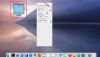Insérez les données que vous souhaitez analyser dans la feuille de calcul et sélectionnez-la. Ouvrez le Insérer languette.
Accédez à la zone Graphiques. Sélectionner Graphiques recommandés pour voir les suggestions d'Excel sur les graphiques appropriés pour les données ou sélectionnez le La Flèche par une icône de graphique pour ouvrir les options de mise en page. Sélectionnez un graphique pour l'insérer dans la feuille de calcul.
Choisissez un graphique 2D empilé, tel qu'une barre, une ligne, une colonne, une zone, un nuage de points, un stock ou une bulle. Excel ne vous permet pas d'utiliser des courbes de tendance sur des graphiques 3D ou des conceptions qui ne sont pas empilés.
Sélectionnez le graphique pour ouvrir les raccourcis d'édition. Sélectionnez le Éléments de graphique icône puis le La Flèche à côté de la ligne de tendance.
Ouvrez le Options de ligne de tendance dans le menu Format de la ligne de tendance. Avant de choisir une courbe de tendance, réfléchissez au type d'analyse que vous devriez utiliser. Excel a six types de courbes de tendance; choisissez celui qui convient le mieux à vos données :
Sélectionner un ligne de tendance de la liste. La ligne prévisualise sur le graphique.
Pour ajouter une prévision avant ou arrière à la ligne de tendance, modifiez les périodes dans les zones Avant ou Arrière. Par exemple, pour ajouter une prévision future à six mois à la ligne de tendance, saisissez 6 dans la zone Transférer. Sélectionnez le X dans le menu Format de la ligne de tendance pour appliquer la ligne au graphique.
Pour supprimer une ligne de tendance, sélectionnez le graphique et ouvrez l'outil Éléments de graphique. Décochez la case Ligne de tendance pour supprimer la ligne.
Vous pouvez ajouter plusieurs courbes de tendance si vous avez plusieurs ensembles de données sur le graphique. Lorsque vous mettez le graphique en surbrillance et sélectionnez la flèche à côté de Trendline dans le menu Chart Ekements, vous verrez une invite vous demandant quelle série de données utiliser pour la trnedline. Choisissez une série et, lorsque vous avez ajouté sa courbe de tendance, quittez le menu Format de la courbe de tendance, sélectionnez le graphique et répétez le processus pour la série suivante.
Si vous essayez d'ajouter une ligne de tendance à une conception non prise en charge, le bouton Ligne de tendance est grisé. Pour passer à un autre format, ouvrez le Conception onglet et utilisez le Changer le type de graphique bouton pour choisir un nouveau graphique.